【シノアリス】 衝動篇 アリスの書 四章 ストーリー ※ネタバレ注意
管理番号:00015
アリスの書 四章 一節

アリスの書 四章 二節

アリスの書 四章 三節

アリスの書 四章 四節

アリスの書 四章 五節

アリスの書 四章 六節

アリスの書 四章 七節

アリスの書 四章 八節

アリスの書 四章 九節

アリスの書 四章 十節


【シノアリス】 衝動篇 アリスの書 二章 ストーリー ※ネタバレ注意
管理番号:00014
アリスの書 二章 一節

アリスの書 二章 二節

アリスの書 二章 三節

アリスの書 二章 四節

アリスの書 二章 五節

アリスの書 二章 六節

アリスの書 二章 七節

アリスの書 二章 八節

アリスの書 二章 九節

アリスの書 二章 十節


【シノアリス】 衝動篇 いばら姫の書 二章 ストーリー ※ネタバレ注意
管理番号:00012
いばら姫の書 二章 一節

いばら姫の書 二章 二節

いばら姫の書 二章 三節

いばら姫の書 二章 四節

いばら姫の書 二章 五節

いばら姫の書 二章 六節

いばら姫の書 二章 七節

いばら姫の書 二章 八節

いばら姫の書 二章 九節

いばら姫の書 二章 十節


【シノアリス】 衝動篇 いばら姫の書 一章 ストーリー ※ネタバレ注意
管理番号:00011
いばら姫の書 一章 一節

いばら姫の書 一章 二節

いばら姫の書 一章 三節

いばら姫の書 一章 四節

いばら姫の書 一章 五節

いばら姫の書 一章 六節

いばら姫の書 一章 七節

いばら姫の書 一章 八節

いばら姫の書 一章 九節

いばら姫の書 一章 十節


【シノアリス】 邂逅イベント 「書架ト赤」 ストーリー ※ネタバレ注意
管理番号:00010
書架ト赤 一節

書架ト赤 二節

書架ト赤 三節

書架ト赤 四節

書架ト赤 五節

書架ト赤 六節

書架ト赤 七節

書架ト赤 八節

書架ト赤 九節

書架ト赤 十節

「DriverMAX ver9.31」を使ってみた
管理番号:00008
【概要】
Windowsのドライバーアップデートを手動でやるのはめんどくかったので「DriverMAX」を使ってみた。
無料版の場合だとまとめてアップデートはできないが、アップデート対象がどれなのか分かるため便利。
【動作環境】
・Windows 10/8.1/8/7/Vista/XP
【実施環境】
・Windows8.1
【使用した物】
・drivermax_9_31_lodestar_esd.exe
《ダウンロードサイトのURL》
・http://drivermax.jp/
【注意点】
・自己責任でお願いします。
ダウンロードとインストール
●DriverMax(ドライバーマックス)9 Free - 日本公式サイトへアクセスし、「無料版ダウンロード」をクリック。

●ページを移動したら、「ダウンロード」をクリックする。
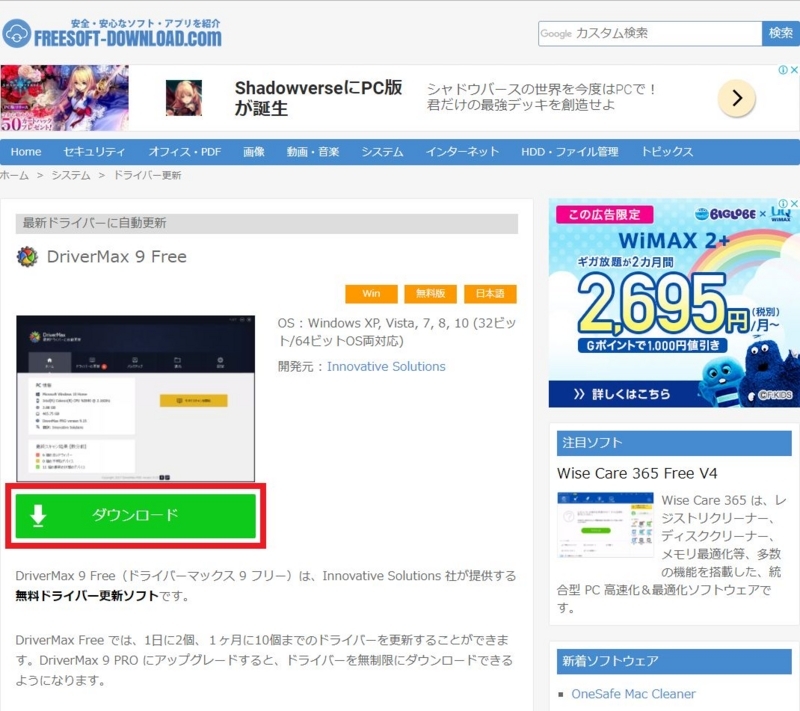
●ページを移動したら、ダウンロードが開始されるのでそれまで待機。

●ダウンロードが完了したらダブルクリックして起動。

●セットアップ画面が表表示されるので、「次へ(N)>」をクリック。
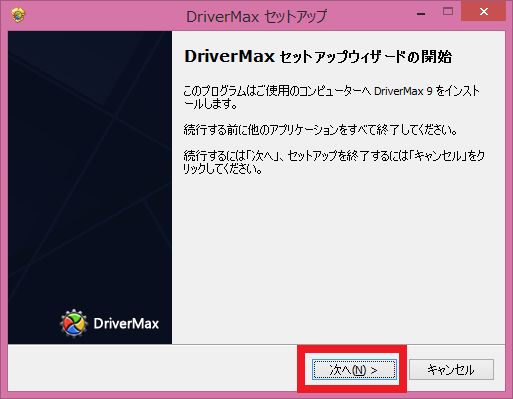
●使用許諾契約書の同意画面にて、「同意する(A)」を選択し、「次へ(N)>」をクリック。

●インストール先の指定画面にて、インストールフォルダを指定し(任意の場所)、「次へ(N)>」をクリック。

●追加タスクの選択にて、作成するショートカットを選択し(任意)、「次へ(N)>」をクリック。

●インストール画面。

●セットアップが完了したら、「完了(F)」をクリック。

●セットアップ完了後、ブラウザが開きますので「X」を押して閉じる。
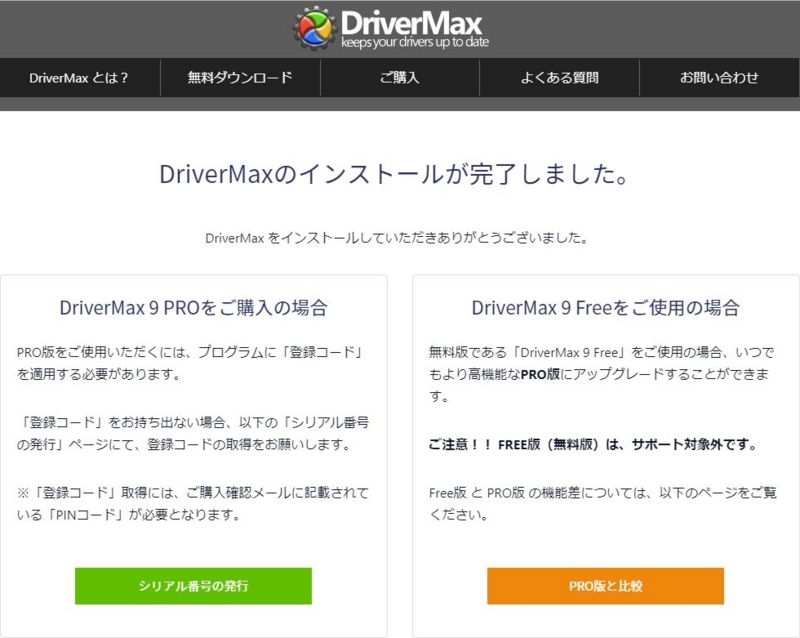
●起動後の画面。

●「ドライバーの更新」タグにて更新可能なドライバーを確認。

●更新したいドライバーを選択肢、「更新する」をクリック。

●赤枠のチェックボックスを確認し、必要であればチェックを付け、「続ける」をクリック。
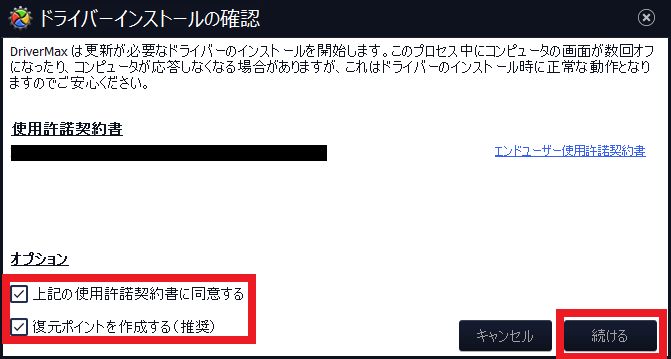
●ドライバーインストール画面。
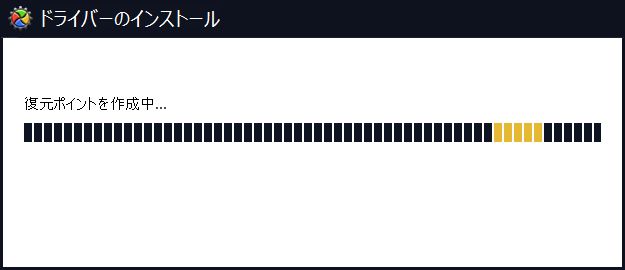
●正常にドライバーがインストールされたら、「OK」をクリック。
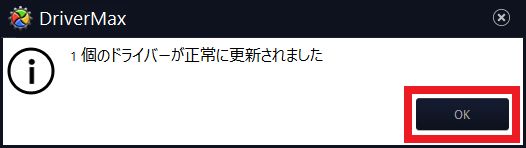
その他のタグについて
●バックアップタグでは以下のことができます。
「システムの復元ポイントを作成(推奨)」
「ドライバーのバックアップを作成」

●復元タブでは以下のことができます。
「システムの復元ポイントから復元(推奨)」
「以前に作成したバックアップから復元」
「ドライバーロールバックを使用して復元」
「以前ににダウンロードしたドライバーを使用して復元」

●設定タブでは以下のことができます。
「マイカウント」
「プログラム設定」
「無視されたデバイス」
「ご購入」
「プログラムの更新」

【シノアリス】 探索イベント 「砂塵ノ想イ」 ストーリー ※ネタバレ注意
管理番号:00007
奇跡ヲ求メテ

少女ノ決意

偽リノ契約

青ノ試練

魔封ノ試練

物封ノ試練

赤ノ試練


緑ノ試練

試練ノ果テニ

砂塵ノ姉妹


【シノアリス】 収集イベント 「ブリキノココロ」 ストーリー ※ネタバレ注意
管理番号:00006
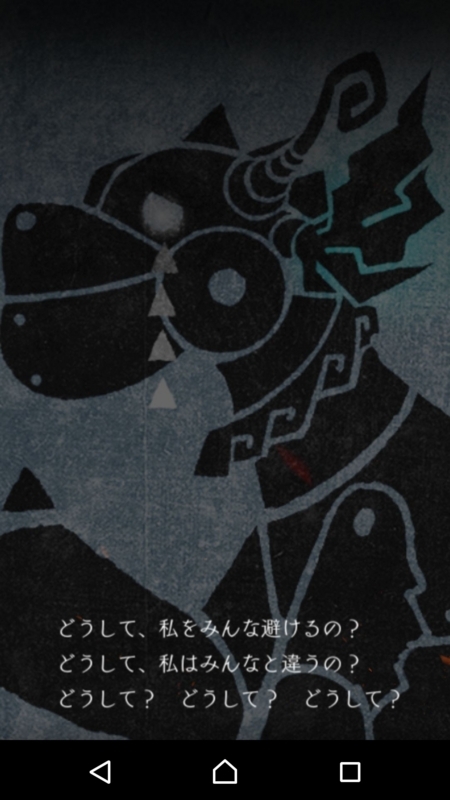

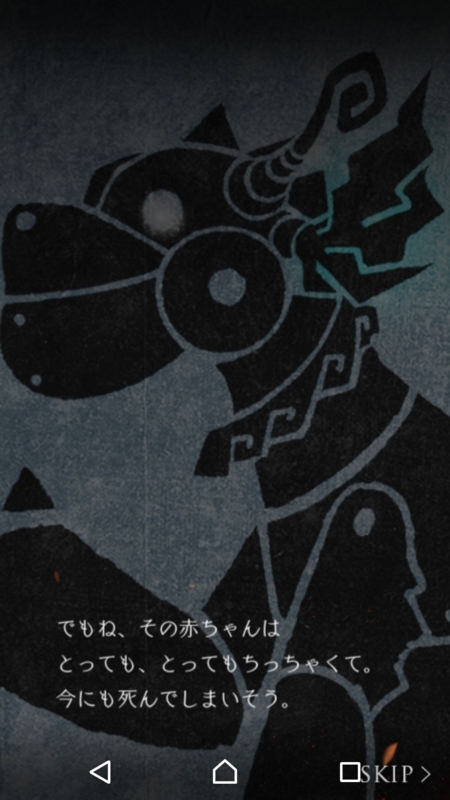
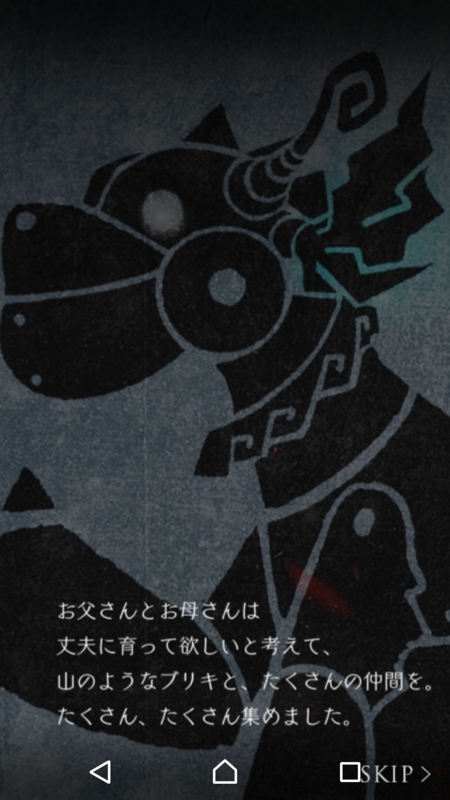






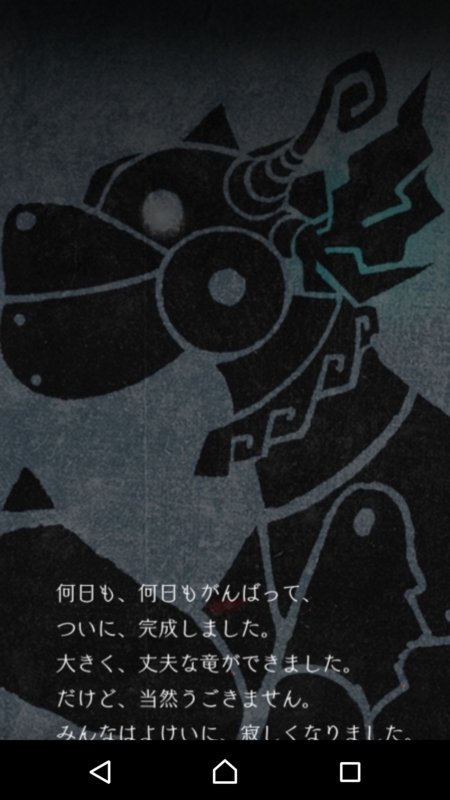








BlueStacks インストール手順 Windows8.1
管理番号:00005
【環境】
・Windows8.1
【URL】
・BlueStacks2ダウンロードページ
【注意点】
・自己責任でお願いします。
●

●

●

●
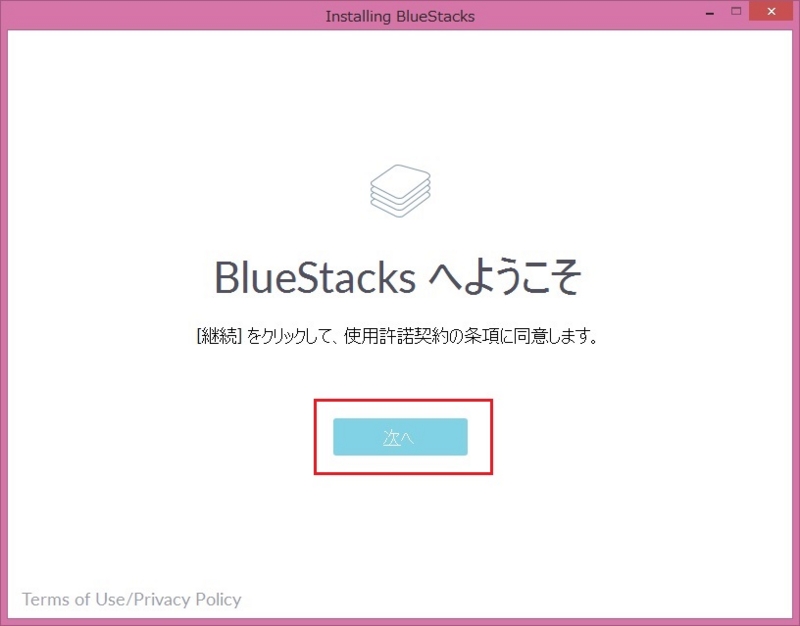
●
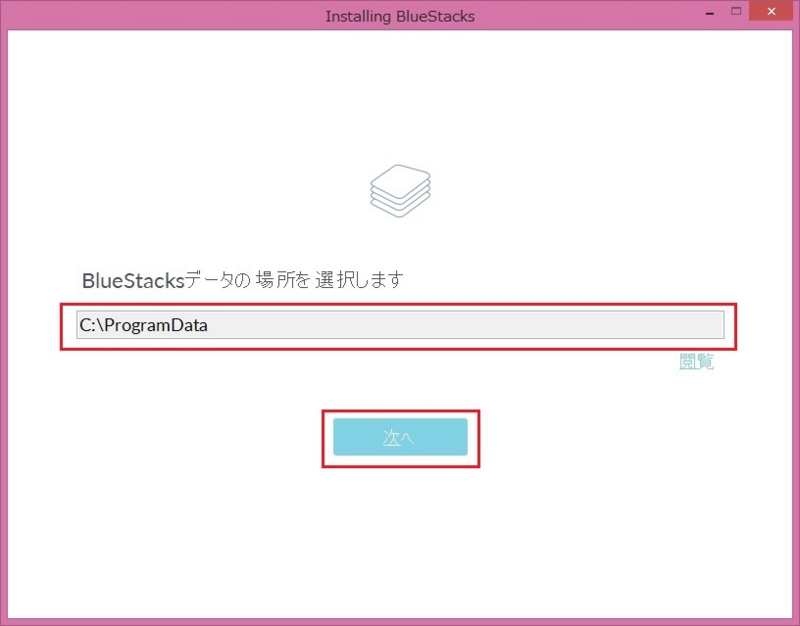
●
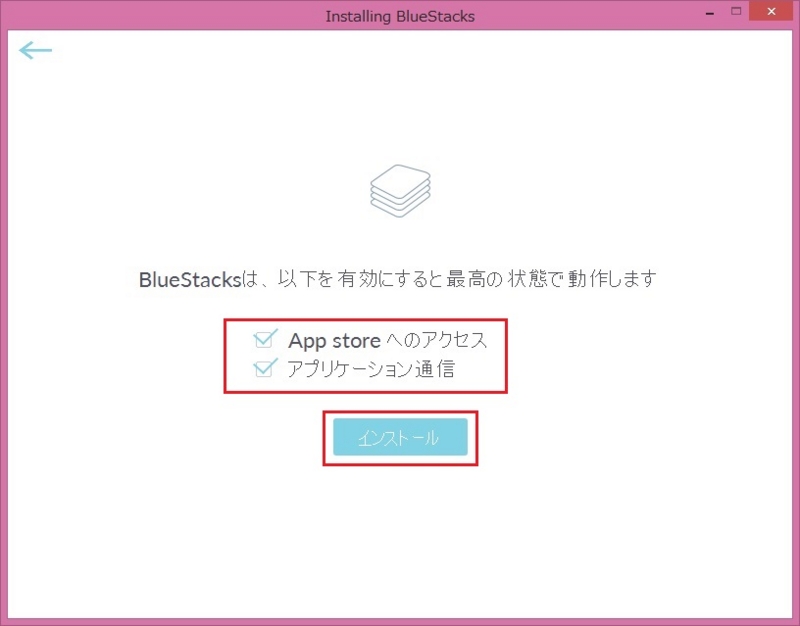
●
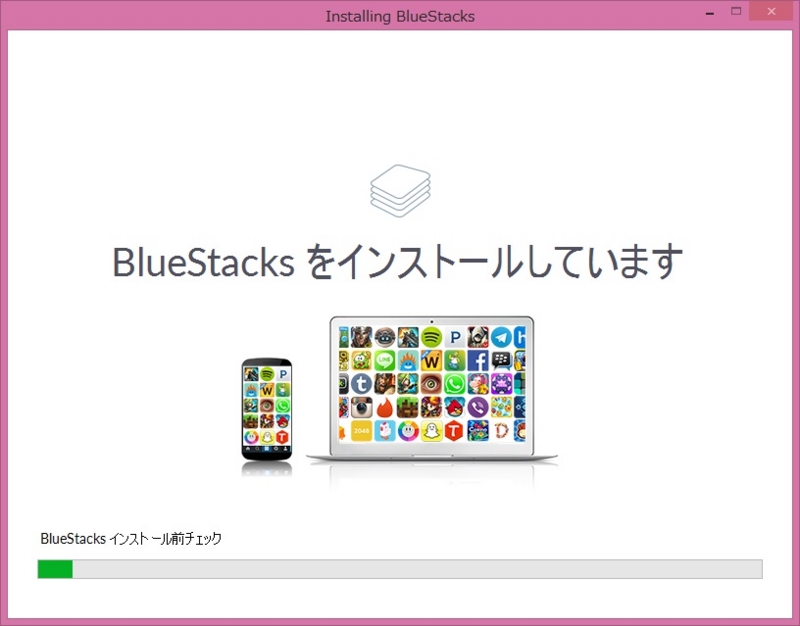
●
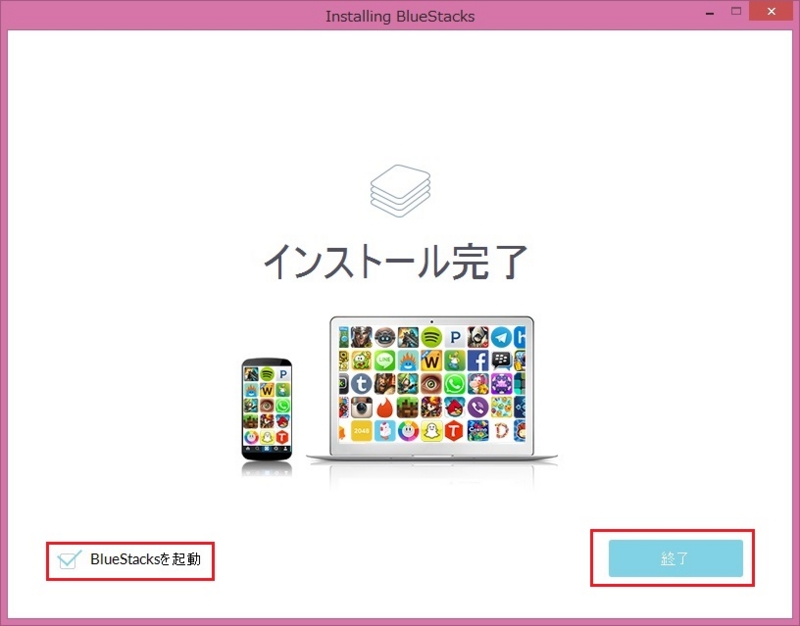
●
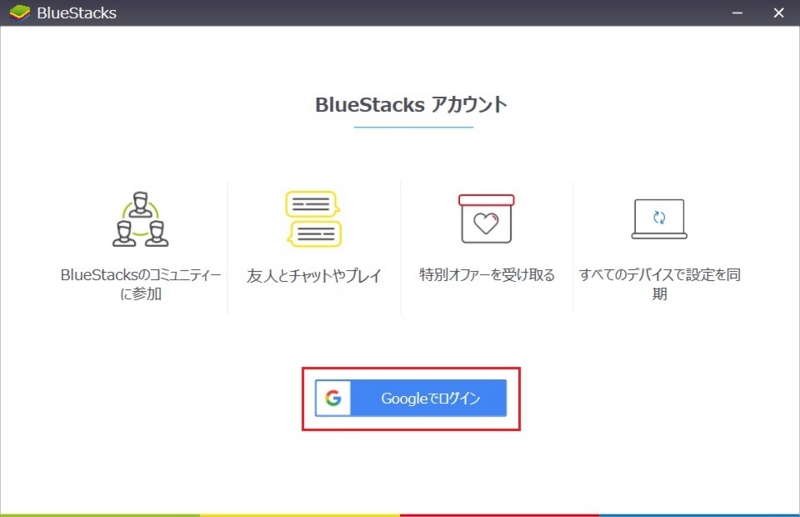
●

●

●
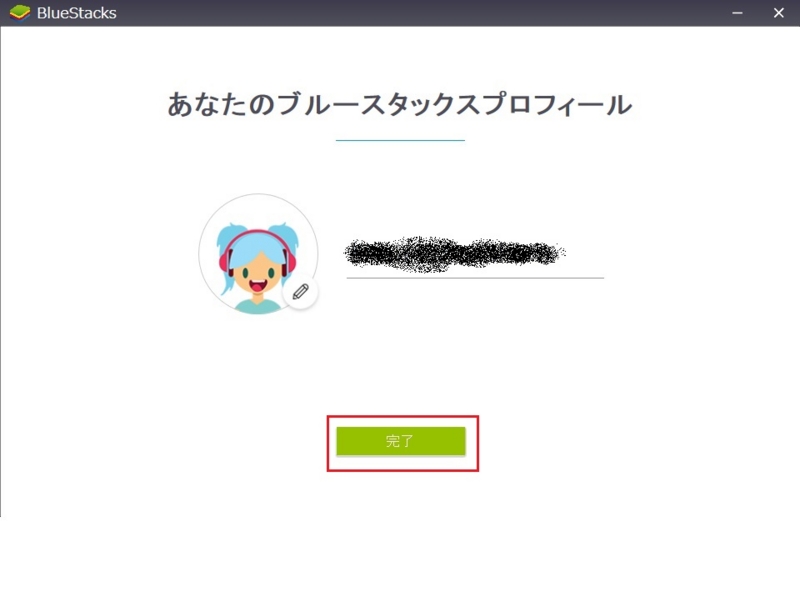
●
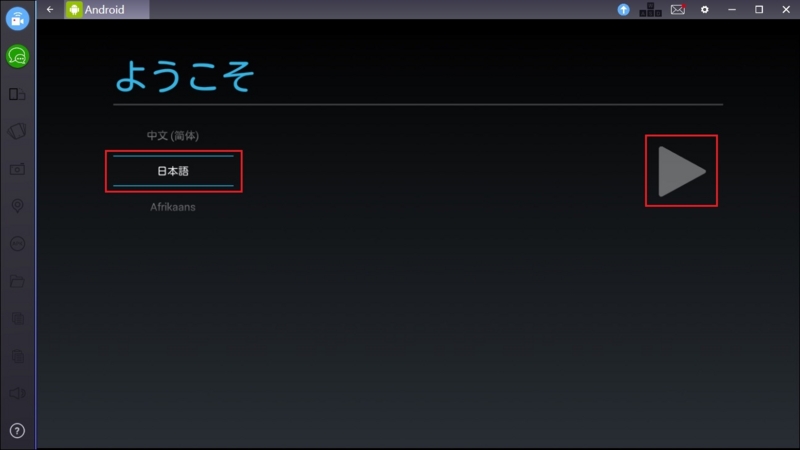
●

●

●
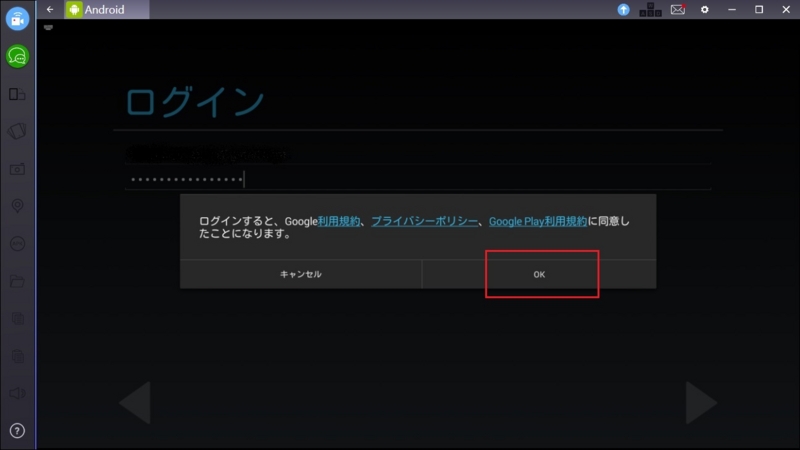
●
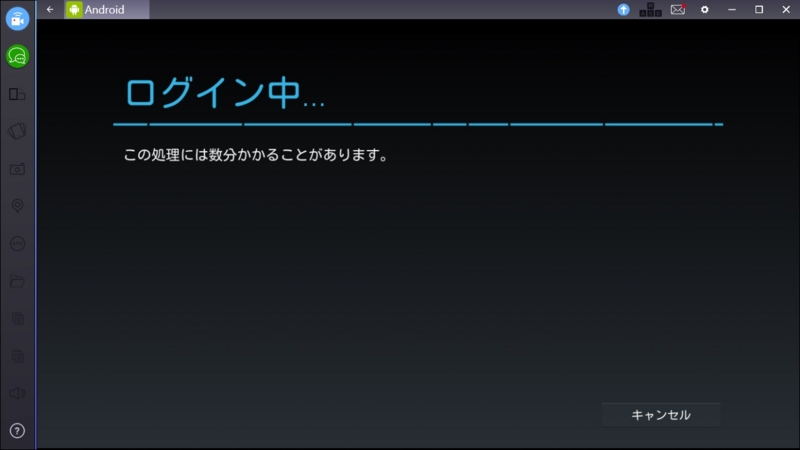
●
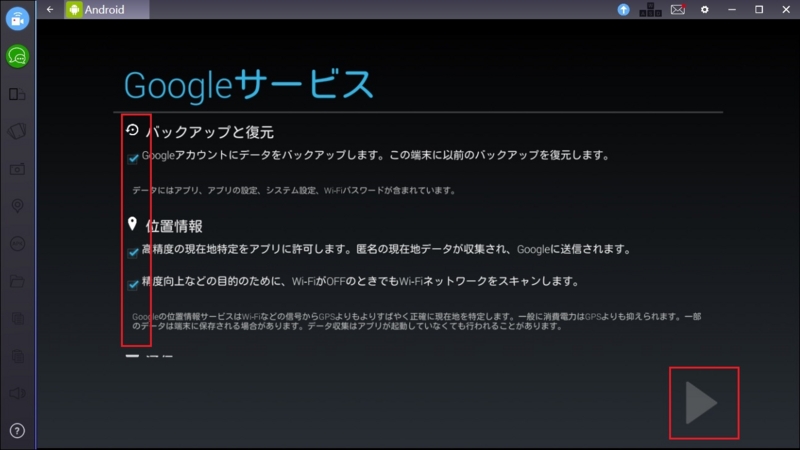
●
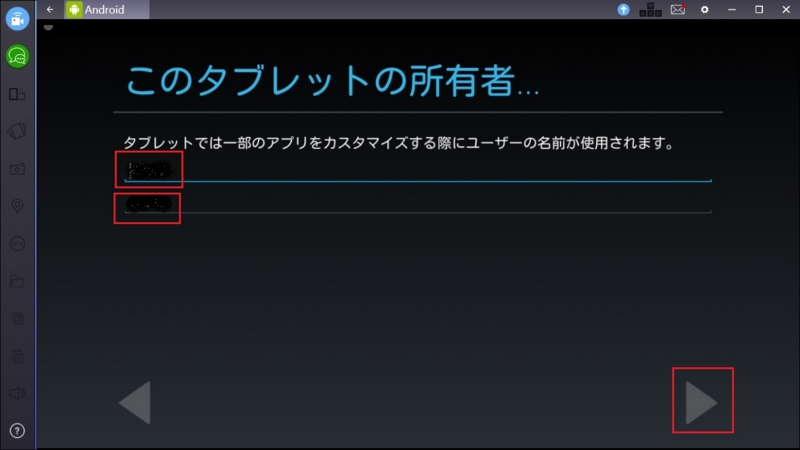
●
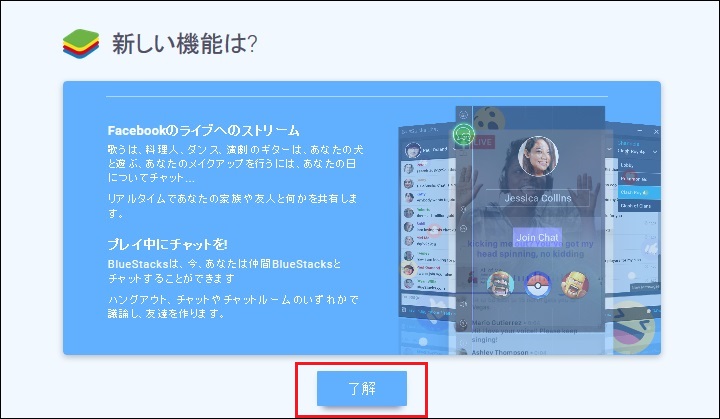
●

●

●
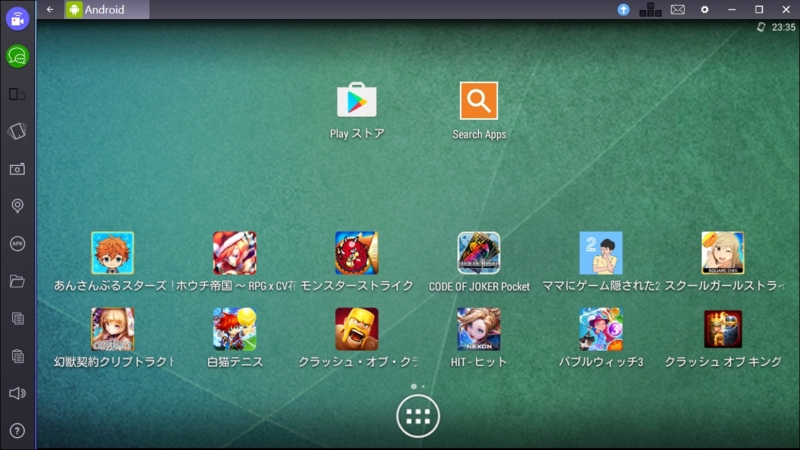
「python-3.6.1.exe」のインストール
管理番号:00004
《環境》
・Wineos8.1
・python-3.6.1.exe
《各ダウンロードサイト》
・python-3.6.1.exe:https://www.python.org/
《注意点》
・自己責任でお願いします。
・翻訳はおおざっぱです。
《参考サイト》
・Pythonをインストールする(for Windows) - Qiita
●「https://www.python.org/」にアクセスし、"Downloads > Windows >
Python 3.6.1"をクリックする。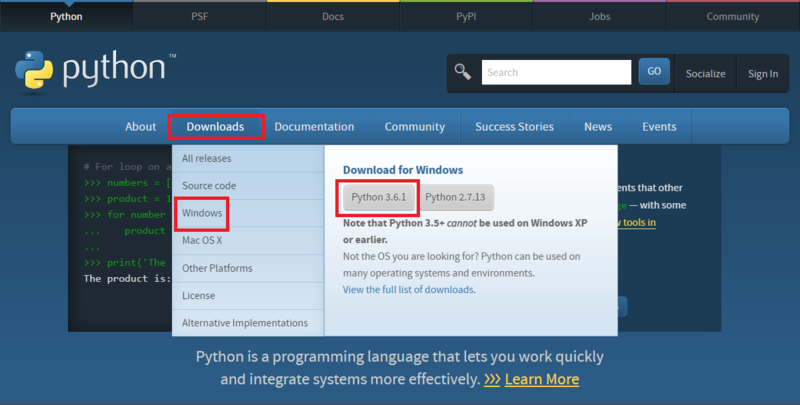
●"Add Python 3.6 to PATH"にチェックを付け、"Install Now"をクリックする。
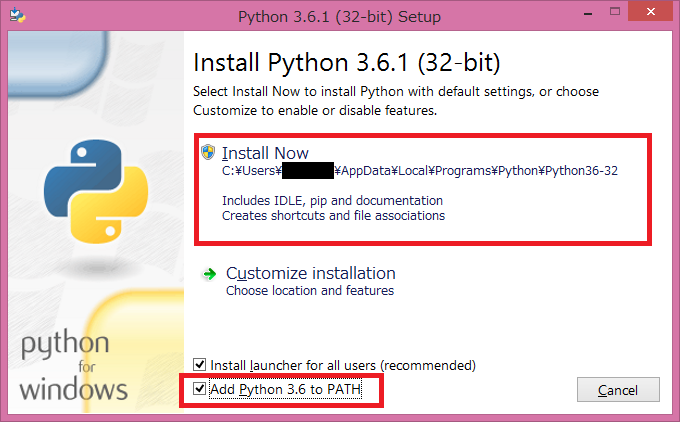
《参考》
■Install launcher for all users(recommended)
⇒すべてのユーザーにランチャーをインストールする(推奨)
■Add Python 3.6 to PATH
⇒Python 3.6をPATHに追加する
●インストール画面。
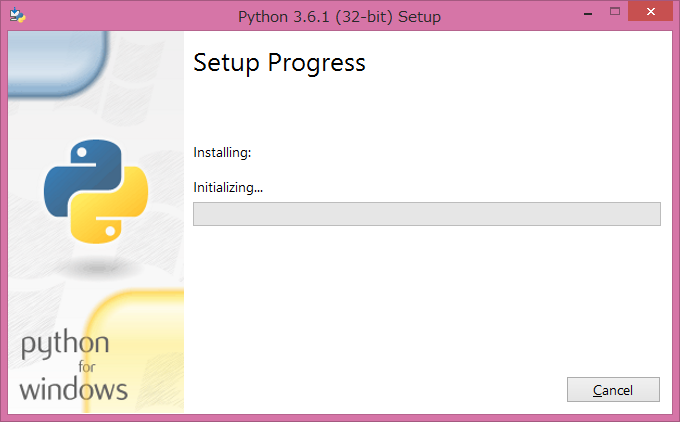
●"Close"をクリックする。
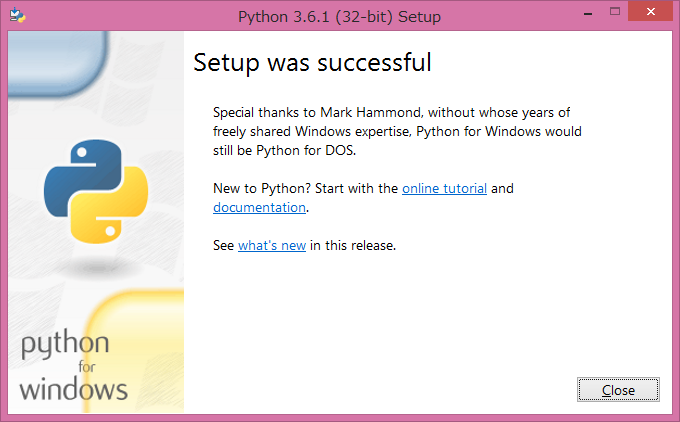
●「python --version」をコマンドプロンプトに打ち込み、無事インストールされていることを確認する。("Python バージョン"が表示されていれば完了)
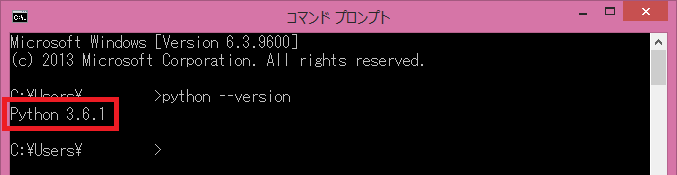
「XSplit_Broadcaster_2.8.1607.1952」のインストール & ニコニコ用に設定
《環境》
・Windows8.1
・XSplit_Broadcaster_2.8.1607.1952.exe
《各ダウンロードサイト》
・XSplit_Broadcaster_2.8.1607.1952.exe:https://www.xsplit.com/ja/user/signup
《注意点》
・自己責任でお願いします。
《参考サイト》
・XSplit - VIPで初心者がゲーム実況するには@ Wiki - アットウィキ
【ダウンロード】
●「https://www.xsplit.com/ja/user/signup」にて新規ユーザー登録をする。
※"貴重な情報やアップデートのみ送信する - それ以上はいらない!"にチェックを付けるかはお任せします。
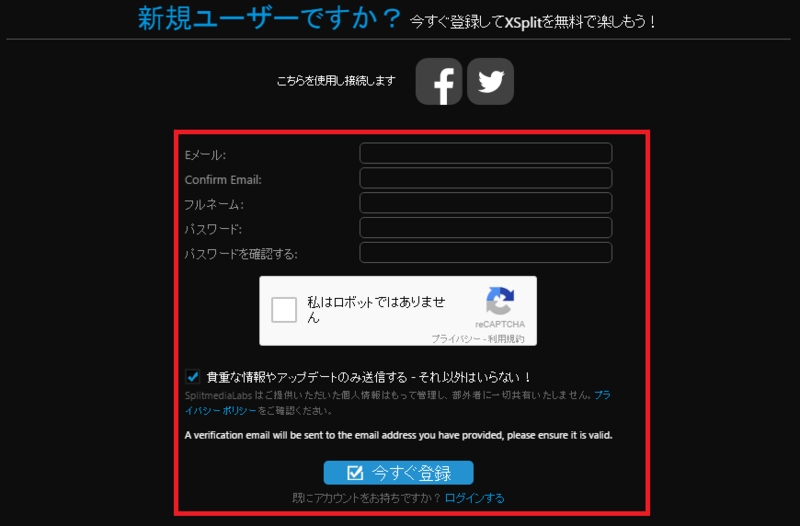
●登録したメールアドレスにメールが届きますので"ACTIVATE YOUR ACCOUNT"をクリックする。
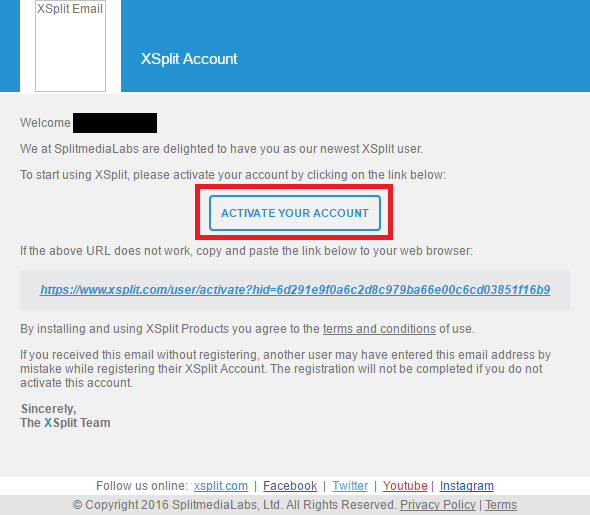
●"ダウンロード"ボタンをクリックする。
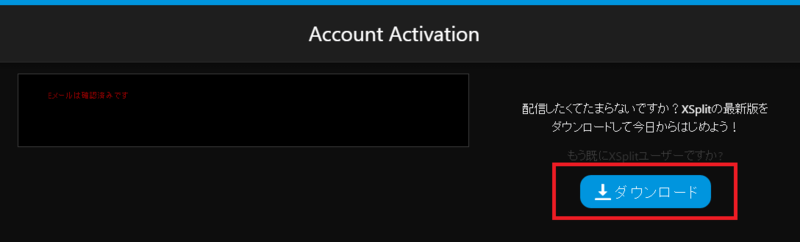
●"XSplit | Broadcaster"の"ダウンロード"ボタンをクリックする。
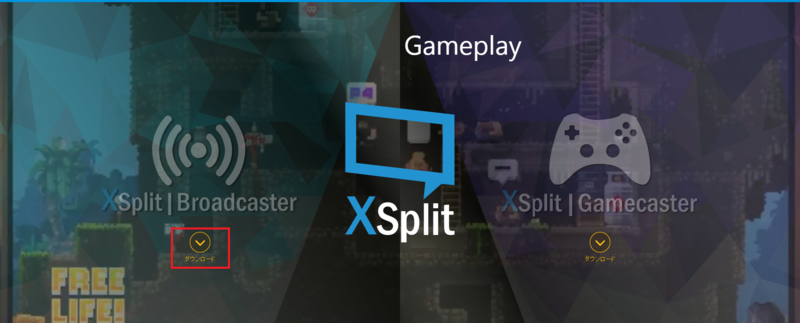
●"ダウンロード "ボタンをクリックする。
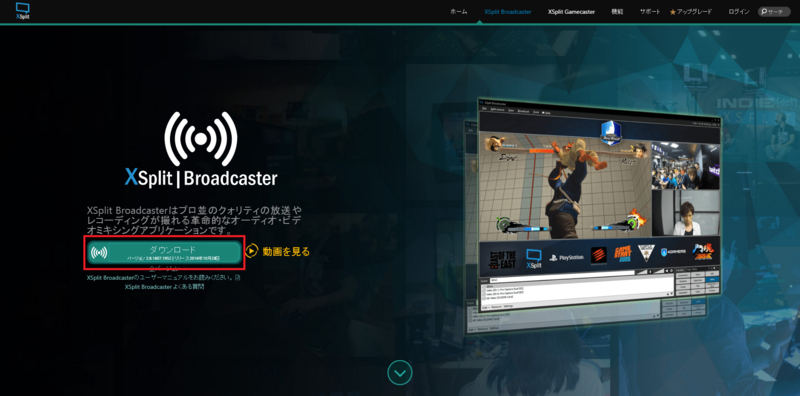
【インストール】
●ダウンロードしてきた"XSplit_Broadcaster_2.8.1607.1952.exe"を開く。

●言語にて"日本語(日本)"を選択し、"OK"をクリックする。


●"次へ(N)>"をクリックし、セットアップを開始する。

●インストールフォルダを選択し、"次へ(N)>"をクリックする。(デフォルトのままでよいかと)
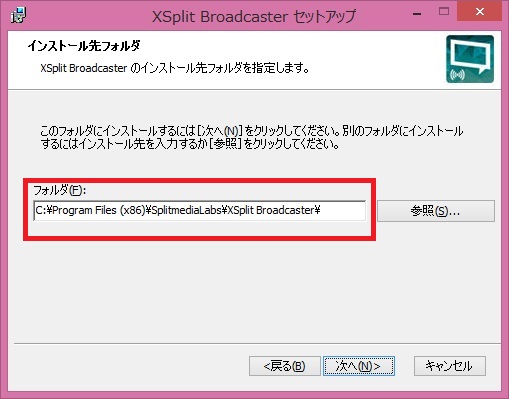
●ショートカットにて"デスクトップ"を選択し、"次へ(N)>"をクリックする。
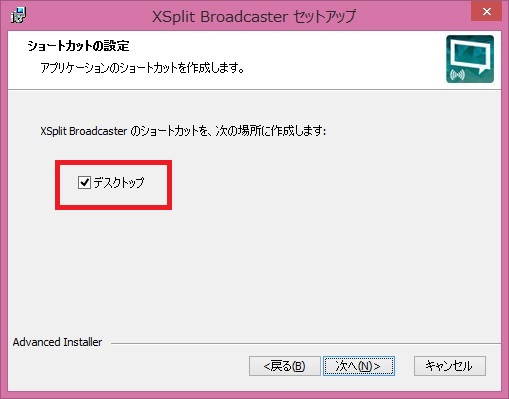
●"インストール(I)"へをクリックし、インストールを開始する。
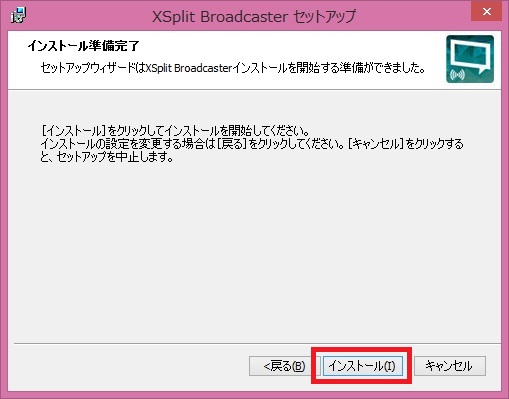

●「SplitmediaLabs サウンド、ビデオ、およびゲームコントローラー」にて、""Splitmedialabs Limited"からのソフトウェアを常に信用する(A)"にチェックを付け、"インストール(I)"をクリックする。
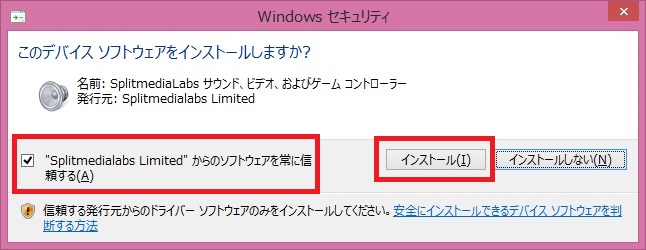
●"XPlit Broadcaster を起動する"にチェックを付け、"完了(F)"をクリックする。
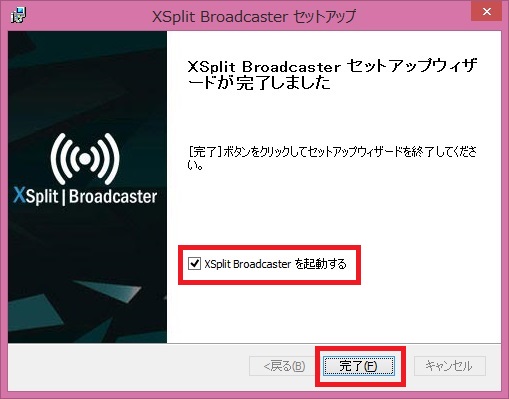
●"Already a user? Login using an existing account"にて"Login"をクリックする。
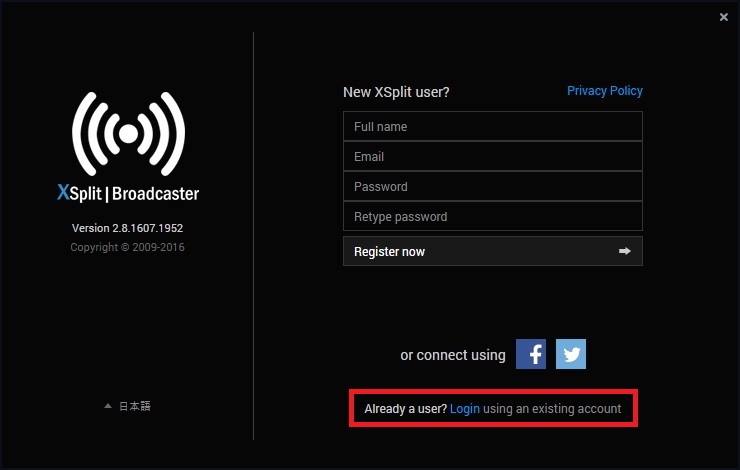
●"Email"と"Password"を記入する。
"ログイン時にログイン状態を保持"と"自動的にログインする"にチェックを付け、"ログイン"ボタンをクリックする。
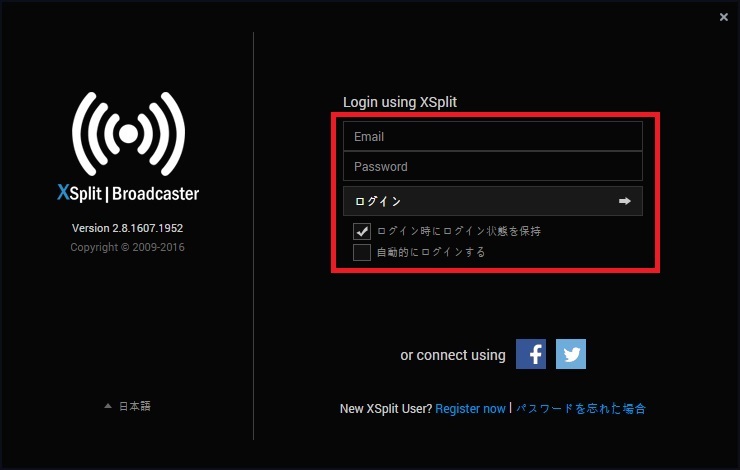
●10秒待ち、"続ける"をクリックしウィンドウを閉じる。
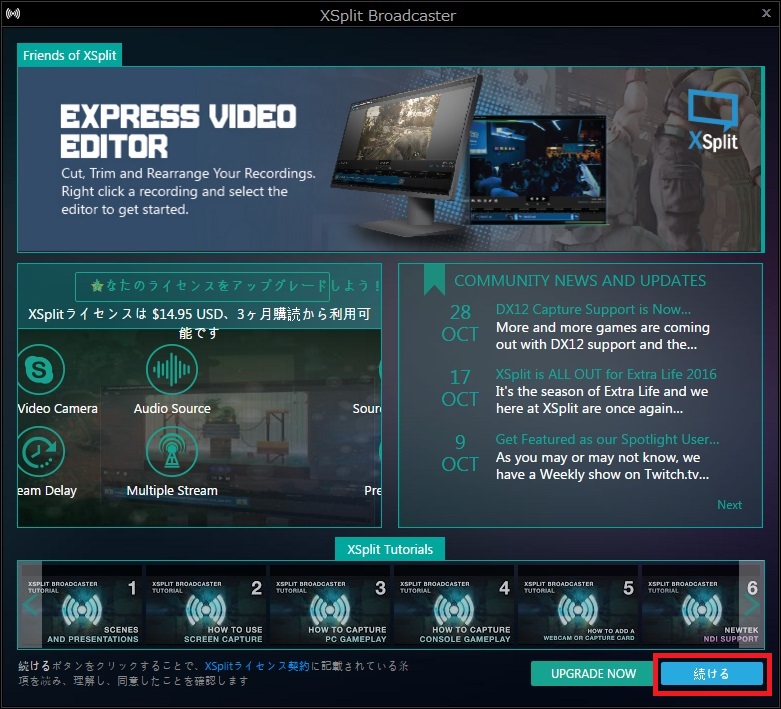
●起動後の画面はこちらとなります。
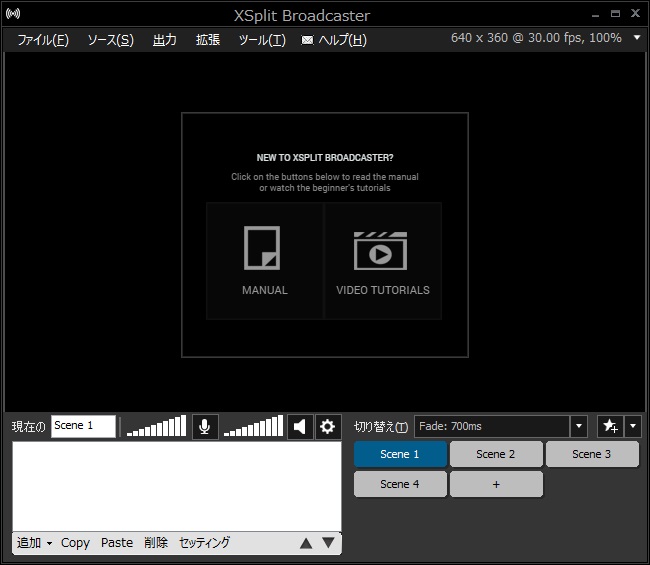
●"出力 > 新しい出力を設定する。> 出力方法を追加する..."をクリックする。
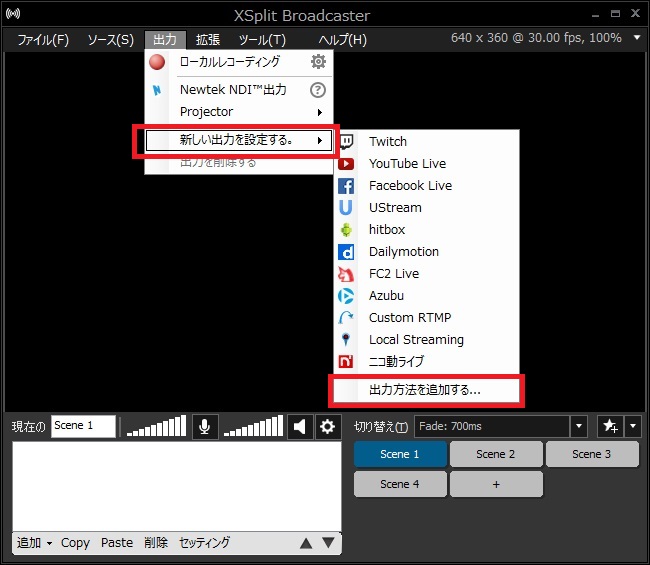
●"Niconico"をクリックする。
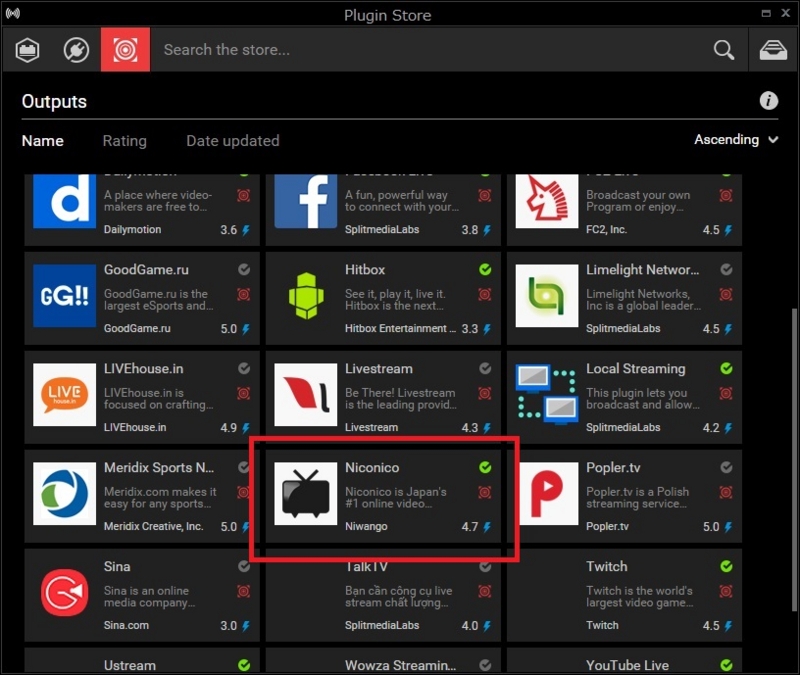
●"INSTALL"をクリックする。

●ニコニコログインに使用する"メール"と"パスワード"を入力し、"OK"をクリックする。
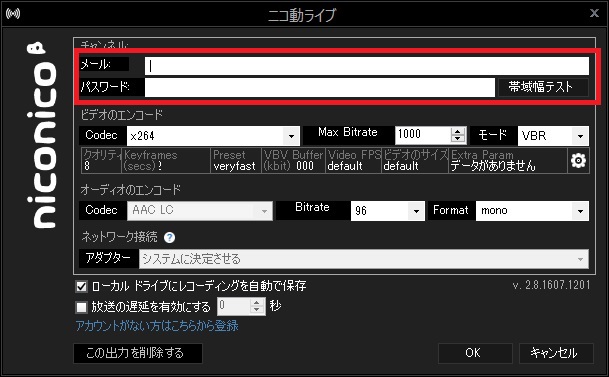
●"出力 > "にて"Niconico - メールアドレス"が表示されていることを確認する。
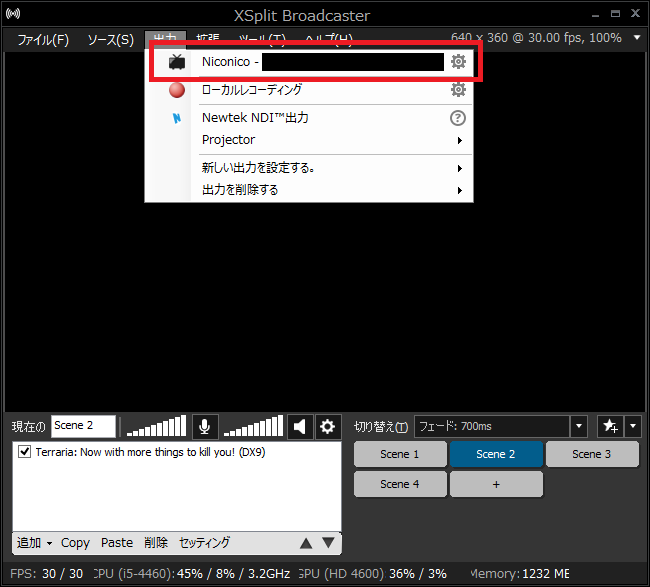
「System Explorer 7.0.0」インストール
《環境》
・Windows8.1
・SystemExplorerSetup.exe
《各ダウンロードサイト》
・System Explorer ダウンロードサイト
《注意点》
・自己責任でお願いします。
・翻訳はおおざっぱです。
《参考サイト》
・コンピューターのプロセスを監視するソフト「System Explorer」 | 自由とテクノロジーを愛す者のサイト
・Windowsで動いているプロセスがウイルスかどうかを検査できるフリーソフト「System Explorer」 - GIGAZINE
●ダウンロードし、『SystemExplorerSetup.exe』を起動する。
"Custom Installation"を選択し「Next>」をクリックする。
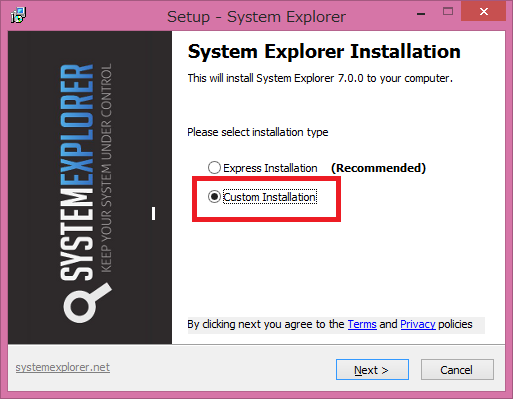
《参考》
■Expres Installation(Recommended)
⇒高速インストール(おすすめ)
■Custom Installation
⇒カスタムインストール
●"Task Manager Mode(Tabs with optimzed performance)"を選択し、「Next>」をクリックする。

《参考》
■Task Manager Mode(Tabs with optimzed performance)
⇒タスクマネージャーモード(最適化されたパフォーマンスのタブ)
■Explorer Mode(Vertical menu with all features)
⇒エクスプローラモード(すべての機能を含む垂直メニュー)
●インストールする場所の決め、「Next>」をクリックする。
(デフォルトのままでよいかと)
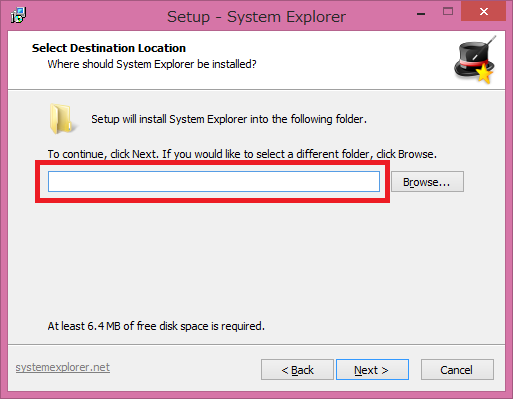
●作成するアイコンを選択し、「Next>」をクリックする。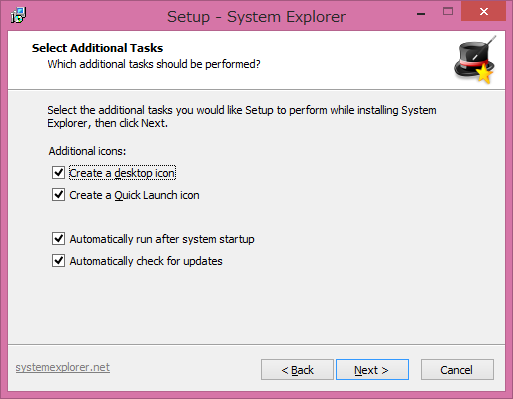
《参考》
■Create a desktop icon
⇒デスクトップアイコンを作成する。
■Create a Quick Launch icon
⇒クイック起動アイコンを作成する。
■Automatically run after system startup
⇒システム起動後に自動的に実行する。
■Automatically check for updates
⇒自動的に更新をチェックする。
●"System Explorer is succesfully installed to your computer."というウインドウが開きますが。閉じて下さい。
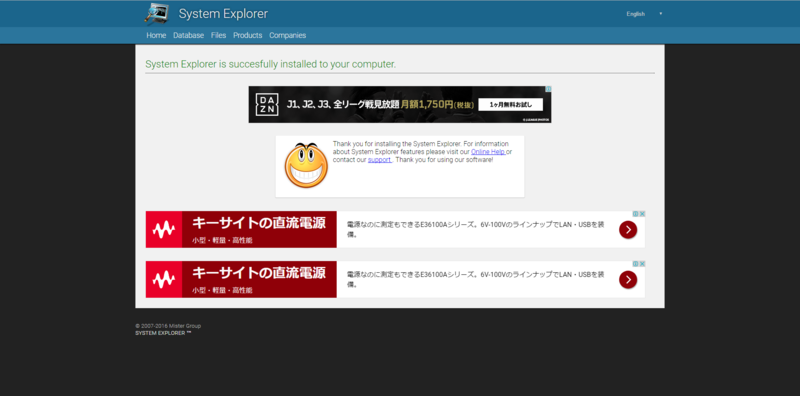
《参考》
■System Explorer is succesfully installed to your computer.
⇒システムエクスプローラはコンピュータに正常にインストールされています。
●"Start Security Check"をクリックし、スキャンを開始する。
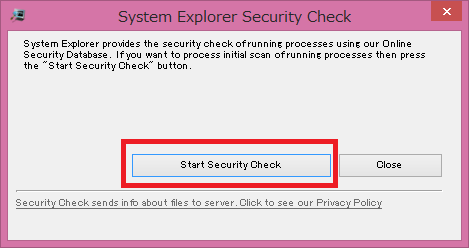
《参考》
■System Explorer provides the security check ofrunning processes using our Online Security Database. If you want to process initial scan ofrunning processes then press the "Start Security Check" button.
⇒システムエクスプローラは、オンラインセキュリティデータベースを使用してプロセスを実行するセキュリティチェックを提供します。 実行しているプロセスの初期スキャンを処理する場合は、「セキュリティチェックの開始」ボタンを押します。
■Start Security Check
⇒セキュリティチェックを開始する。
●"See the results of the security check >>"をクリックし、スキャン結果を確認する。
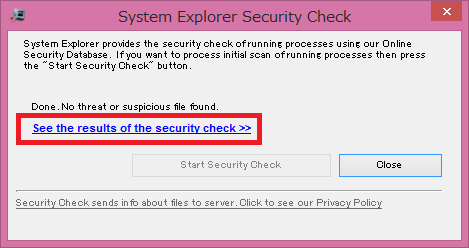
《参考》
■Done. No threat or suspicious file found.
⇒完了しました。 脅威や疑わしいファイルが見つかりません。
■See the results of the security check >>
⇒セキュリティチェックの結果を見る>>
●"System Explorer Scan Recults"と書かれたウィンドウが表示されます。
ここにはスキャン結果の画面が表示されます。
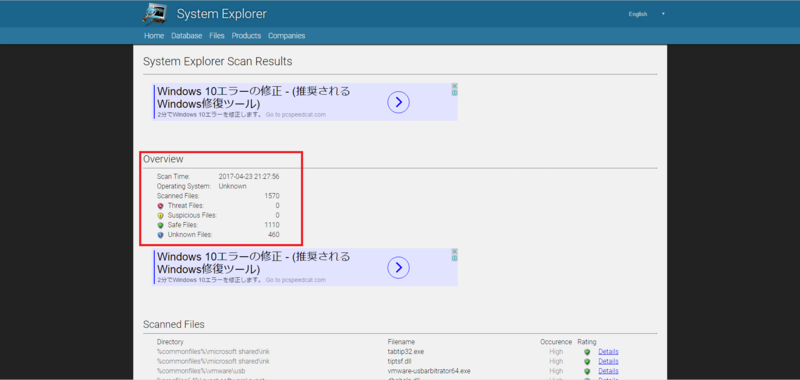
《参考》
■System Explorer Scan Recults
⇒システムエクスプローラのスキャン結果
■Threat Files:
⇒脅威ファイル:
■Suspicious Files:
⇒疑わしいファイル:
■Safe Files:
⇒セーフファイル:
■Unknown Files:
⇒不明なファイル:
●起動後の画面
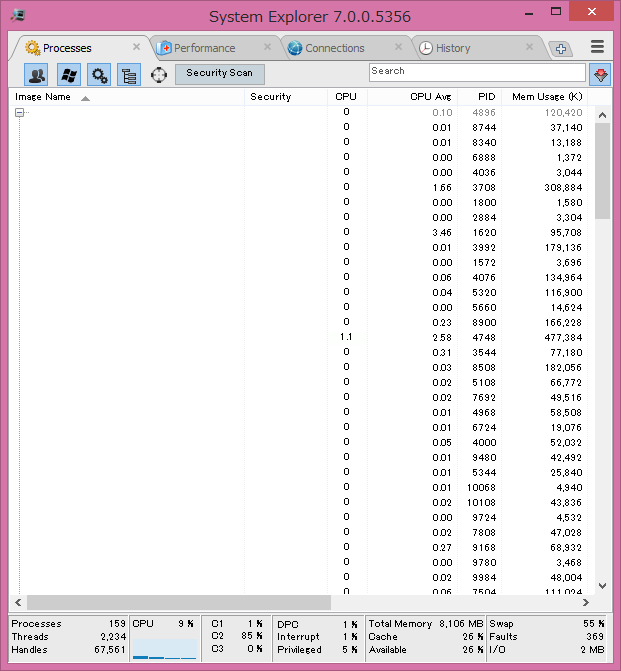
●モード切替(Show Status Bar⇒Explorer Mode)
メニューバー > 表示(V) > Explorer Mode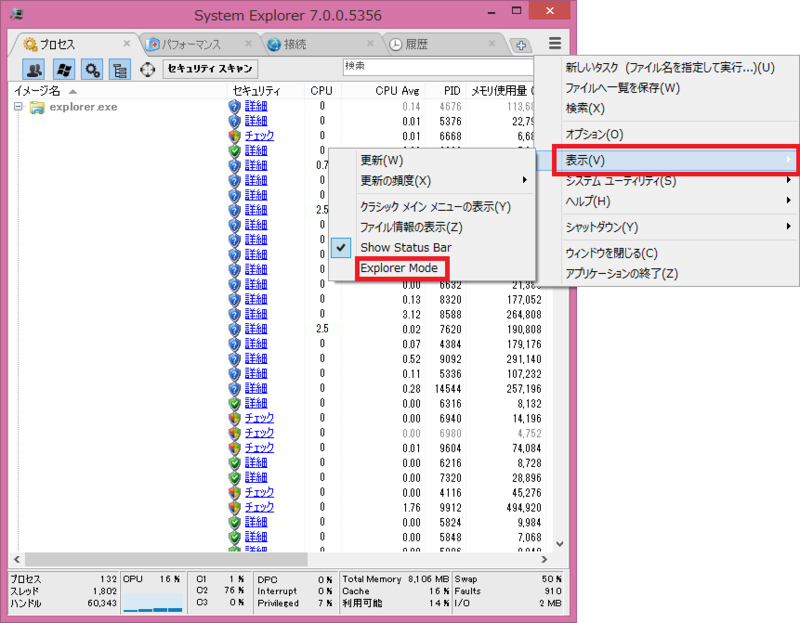
●モード切替(Explorer Mode⇒Task Manager Mode)
表示 > Task Manager Mode
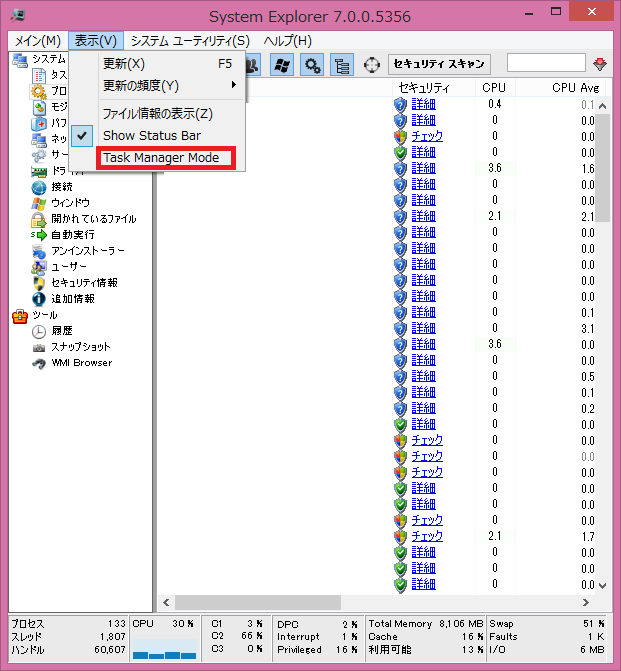
「Thunderbird」から「Outlook 2016」へメールをコピー
【環境】
・Windows8.1
・Thunderbird 45.7.0
・Outlook 2016
・MailStore Home10.0.2.12254
【必要な物】
・MailStore Home ダウンロードサイト
【注意点】
・自己責任でお願いします。
【参考サイト】
・フリーソフト「MailStore」を使ってThunderbirdのメールをOutlookに移行する方法 | Tipstour
●ダウンロードサイトからMailStore Homeをダウンロード。

●インストールの開始。
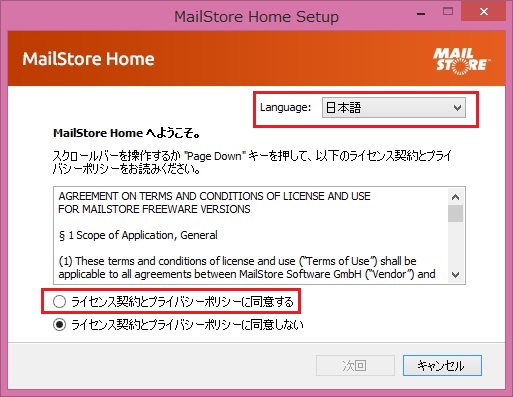
●『このコンピュータにインストール』を選択し、「インストール」をクリック。
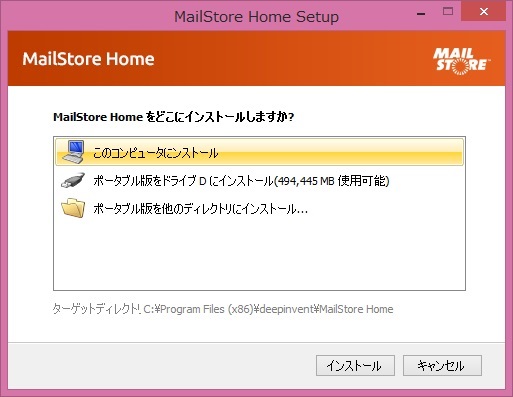
●設定ウィザードが完了後、『MalStore Home の起動』にチェックが入っていることを確認し、「終了」をクリック。
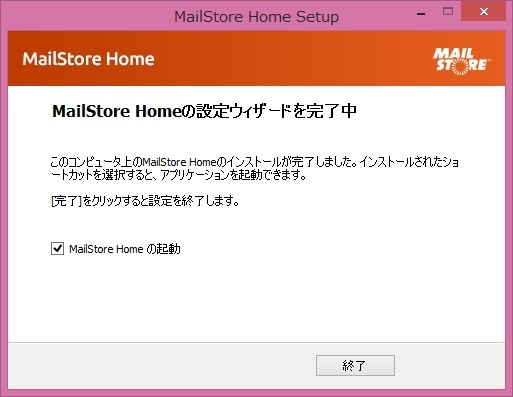
●デフォルトのまま「終了」をクリック。
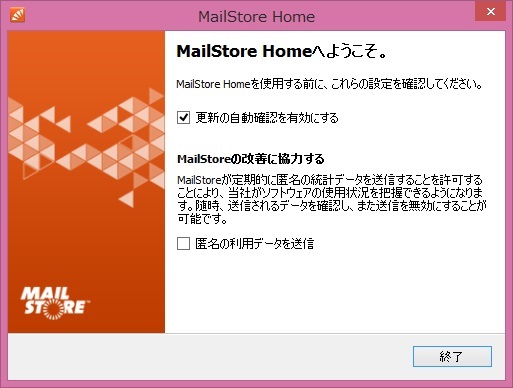
●起動するとこのような画面が表示されます。
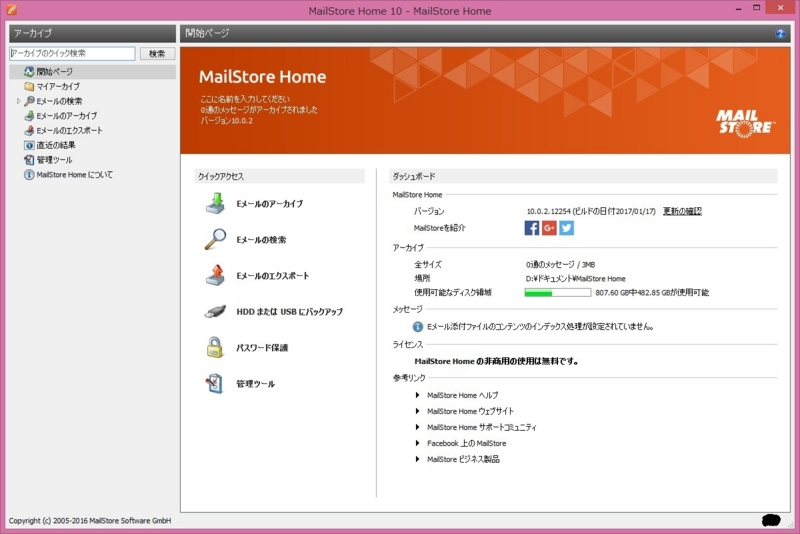
●『Eメールのアーカイブ』⇒『Eメールクライアント』⇒『Mozilla Thunderbird』をクリック。
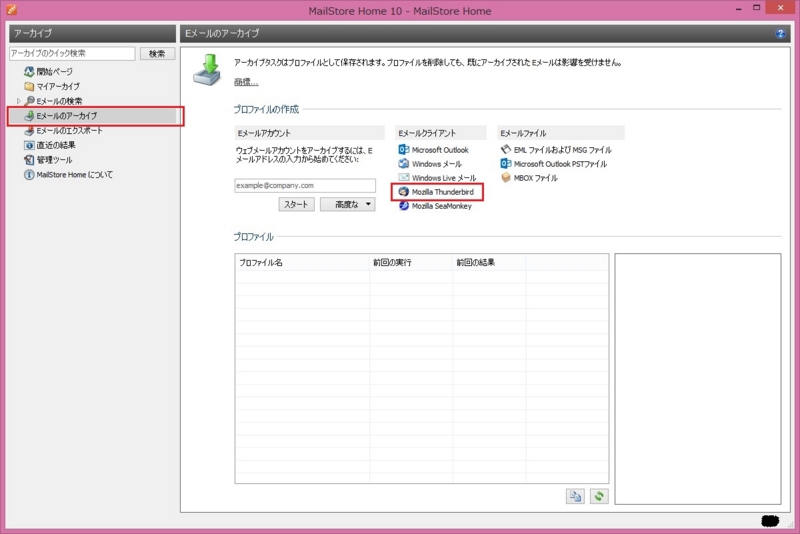
●デフォルトのまま「次へ >」をクリック。

●デフォルトのまま「終了」をクリック。

●このような画面が表示されるので「OK」をクリック。
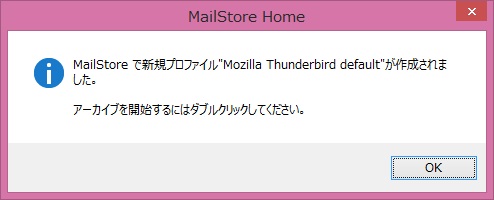
●『マイアーカイブ』をクリックし、コピーしたいアドレスのフォルダの上で右クリック。『エクスポート先』⇒『Microsoft Outlook』をクリック。
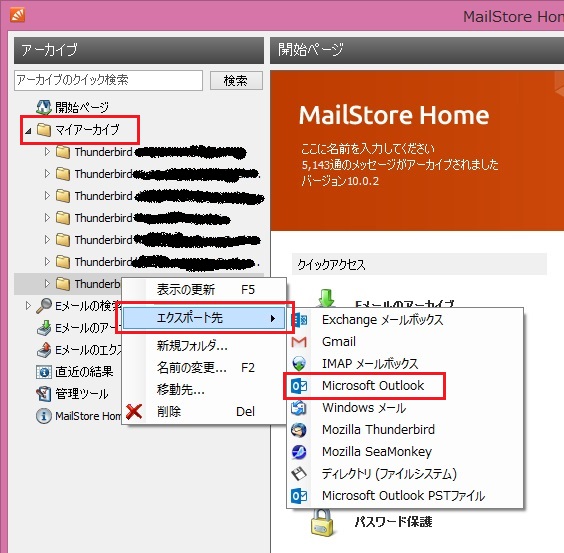
●『EメールをローカルのOutlookにエクスポート』にチェックが入っていることを確認し、「次へ >」をクリック。
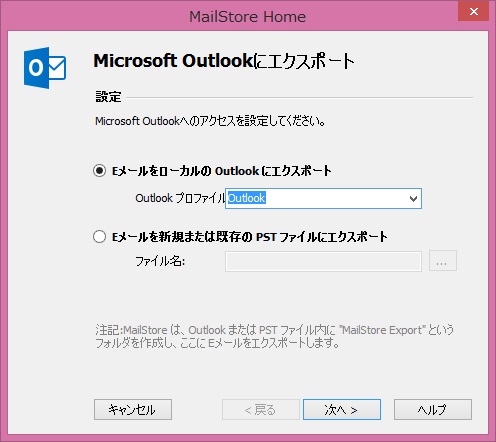
●Outlookへメールのコピーが始まります。
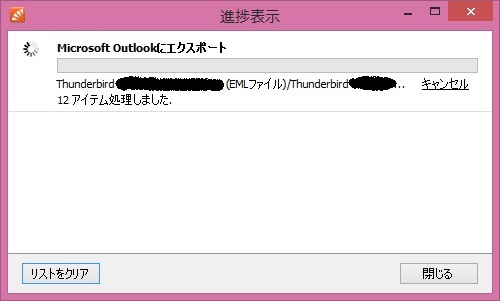
●Outlookを開き、MailStore Exportというフォルダが追加されていれば成功。






















